silvaco的安装方法
Silvaco之windows版安装教程

Silvaco之windows版安装教程1、执行12110-tcad-2010-00-win文件,选择Install License Server2、点击Next,Silvaco开始安装3、如果安装过程中出现如下情况,一定要选择允许4、之后会出现设置服务器密码窗口,设置一个能记住的密码例如1234565、之后出现如下窗口点击确定继续安装6、最后出现如下窗口,点击Finish完成安装Silvaco破解方法1、双击打开桌面上S. EDA Tools快捷方式,双击Stop Server图标2、会弹出一个DOS窗口3、窗口自动关闭后,服务器关闭,此时将Key文件夹中的rpc.sflmserverd文件拷贝至C:\sedatools\lib\rpc.sflmserverd\8.2.1.R\x86-nt替换原有文件4、替换完成后双击打开桌面上S. EDA Tools快捷方式,双击StartServer图标5、弹出的DOS窗口会自动关闭,表示服务已经启动,此时双击6、打开服务器管理程序7、输入安装步骤4中设定的密码,点击Login,之后出现以下界面8、点击Register Online,出现以下界面9、随便填上一些信息,注意要符合要求,点击Next,随后出现以下界面10、点击Next,就会出现,Server Code Name如下图所示11、记下该Code,用记事本打开Key文件夹下的all.lic文件12、把LM_HOSTIDS后面的字符串替换成刚才记下的Code,保存,关闭记事本。
13、此时在点击第11步中的OK按钮,出现以下界面14、点击Install New License,选择Install Saved File15、在之后的窗口中点击浏览选择,刚才更改的all.lic文件,点击agree,如果显示SFLMhas installed the specified license file则表示破解成功,点击Done完成安装16、deckbuild启动时需要设置工作目录,点击deckbuild的edit菜单,选择preferences,在working directory中指定一个工作目录即可。
IsServer安装调试操作说明
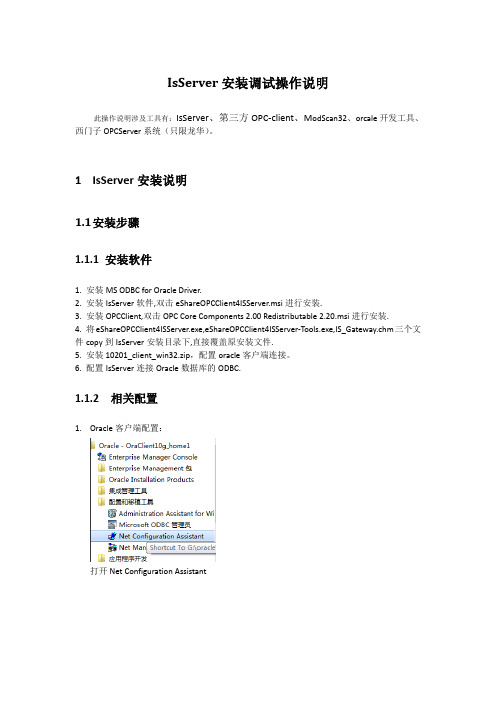
IsServer安装调试操作说明此操作说明涉及工具有:IsServer、第三方OPC-client、M odScan32、orcale开发工具、西门子OPCServer系统(只限龙华)。
1IsServer安装说明1.1安装步骤1.1.1安装软件1. 安装MS ODBC for Oracle Driver.2. 安装IsServer软件,双击eShareOPCClient4ISServer.msi进行安装.3. 安装OPCClient,双击OPC Core Components 2.00 Redistributable 2.20.msi进行安装.4. 将eShareOPCClient4ISServer.exe,eShareOPCClient4ISServer-Tools.exe,IS_Gateway.chm三个文件copy到IsServer安装目录下,直接覆盖原安装文件.5. 安装10201_client_win32.zip,配置oracle客户端连接。
6. 配置IsServer连接Oracle数据库的ODBC.1.1.2相关配置1.Oracle客户端配置:打开Net Configuration Assistant进行测试,修改登陆用户名密码,进行测试显示下图,说明连接数据库成功,否则失败,重新检查具体原因。
可能原因有:1. 连接网络没通。
2.数据库监听未启动。
3. 数据库安装问题。
继续下一步,完成操作。
2.ODBC配置:3.配置ODBC数据源;<DSN=ISServer>见下图:确认数据库的通讯正常。
2IsServer调试配置说明注意:eShareOPCClient4ISServer;<含跟数据库的通讯和交互>eShareOPCClient4ISServer-Tools;<不含跟数据库的通讯和交互>2.1使用ModScan检测末梢通讯是否正常打开ModScan工具2.1.1设置连接设备获取通讯数据源点击Connection,修改Connect,连接通讯设备。
silvaco教程-5页精选文档

§4 工艺及器件仿真工具SILVACO-TCAD本章将向读者介绍如何使用SILV ACO公司的TCAD工具ATHENA来进行工艺仿真以及A TLAS来进行器件仿真。
假定读者已经熟悉了硅器件及电路的制造工艺以及MOSFET 和BJT的基本概念。
4.1 使用ATHENA的NMOS工艺仿真4.1.1 概述本节介绍用A THENA创建一个典型的MOSFET输入文件所需的基本操作。
包括:a. 创建一个好的仿真网格b. 演示淀积操作c. 演示几何刻蚀操作d. 氧化、扩散、退火以及离子注入e. 结构操作f. 保存和加载结构信息4.1.2 创建一个初始结构1定义初始直角网格a. 输入UNIX命令:deckbuild-an&,以便在deckbuild交互模式下调用A THENA。
在短暂的延迟后,deckbuild主窗口将会出现。
如图 4.1所示,点击File目录下的Empty Document,清空DECKBUILD文本窗口;图4.1 清空文本窗口b. 在如图4.2所示的文本窗口中键入语句go Athena ;图4.2 以“go athena”开始接下来要明确网格。
网格中的结点数对仿真的精确度和所需时间有着直接的影响。
仿真结构中存在离子注入或者形成PN结的区域应该划分更加细致的网格。
c. 为了定义网格,选择Mesh Define菜单项,如图4.3所示。
下面将以在0.6μm×0.8μm 的方形区域内创建非均匀网格为例介绍网格定义的方法。
图4.3 调用ATHENA网格定义菜单2 在0.6μm×0.8μm的方形区域内创建非均匀网格a. 在网格定义菜单中,Direction(方向)栏缺省为X;点击Location(位置)栏并输入值0;点击Spacing(间隔)栏并输入值0.1;b. 在Comment(注释)栏,键入“Non-Uniform Grid(0.6um x 0.8um)”,如图4.4所示;c. 点击insert键,参数将会出现在滚动条菜单中;图4.4 定义网格参数图 4.5 点击Insert键后d. 继续插入X方向的网格线,将第二和第三条X方向的网格线分别设为0.2和0.6,间距均为0.01。
Silvaco操作指南规范.doc
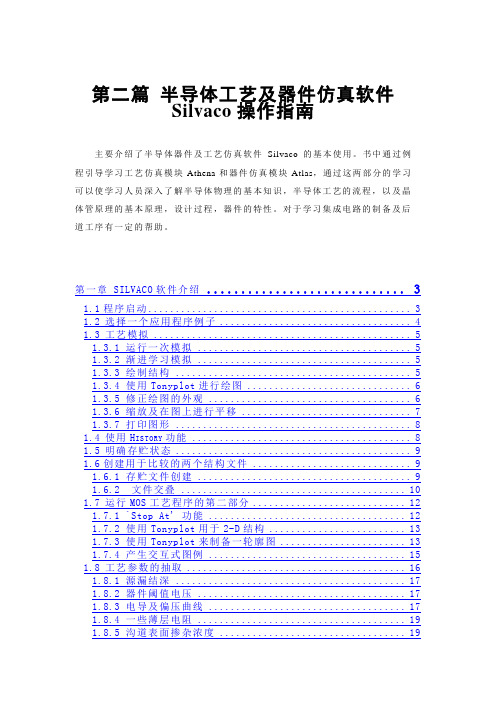
第二篇半导体工艺及器件仿真软件Silvaco操作指南主要介绍了半导体器件及工艺仿真软件Silvaco的基本使用。
书中通过例程引导学习工艺仿真模块Athena和器件仿真模块Atlas,通过这两部分的学习可以使学习人员深入了解半导体物理的基本知识,半导体工艺的流程,以及晶体管原理的基本原理,设计过程,器件的特性。
对于学习集成电路的制备及后道工序有一定的帮助。
第一章 SILVACO软件介绍 (3)1.1程序启动 (3)1.2选择一个应用程序例子 (4)1.3工艺模拟 (5)1.3.1 运行一次模拟 (5)1.3.2 渐进学习模拟 (5)1.3.3 绘制结构 (5)1.3.4 使用Tonyplot进行绘图 (6)1.3.5 修正绘图的外观 (6)1.3.6 缩放及在图上进行平移 (7)1.3.7 打印图形 (8)1.4使用H ISTORY功能 (8)1.5明确存贮状态 (9)1.6创建用于比较的两个结构文件 (9)1.6.1 存贮文件创建 (9)1.6.2 文件交叠 (10)1.7运行MOS工艺程序的第二部分 (12)1.7.1 `Stop At' 功能 (12)1.7.2 使用Tonyplot用于2-D结构 (13)1.7.3 使用Tonyplot来制备一轮廓图 (13)1.7.4 产生交互式图例 (15)1.8工艺参数的抽取 (16)1.8.1 源漏结深 (17)1.8.2 器件阈值电压 (17)1.8.3 电导及偏压曲线 (17)1.8.4 一些薄层电阻 (19)1.8.5 沟道表面掺杂浓度 (19)1.9器件模拟 (20)1.9.1 器件模拟界面工艺 (20)1.9.2 建立器件模拟 (20)1.9.3 执行器件模拟 (21)1.9.4 抽取器件参数 (21)第二章电阻仿真及阻值抽取 (22)第三章扩散二极管仿真 (32)2.1硼扩散 (32)2.2进行MESH的实验 (37)2.3绘制杂质掺杂轮廓曲线 (38)2.4查看抽取结果 (39)第四章 NMOS电学特性仿真 (41)3.1NMOS例子加载 (41)3.2T ONYPLOT操作 (42)3.3查看电学仿真结果 (46)第五章工艺流程的横断面观察 (49)4.1初始化衬底 (49)4.2氧化层屏蔽 (49)4.3NWELL注入 (50)4.4PWELL注入 (50)4.5场氧化层生长 (51)4.6 阱推进51第一章 Silvaco软件介绍本章将介绍下面两个VWF(虚拟wafer制备)交互工具的基本使用:•Deckbuild:VWF运行时控制应用程序。
SILVACO Expert200 说明书

• 高效的版图编辑环境用于模拟、混合信号、RF和数字版图,并带有整合的 DRC/LVS/LPE和参数提取功能• 提供用于设计自动化的强大的脚本编辑功能和C++ API• Expert200节点探测(Node Probing)可凸显节点,以提供连接可视化。
当点击某一对象时,它可以凸显所有与之有电学连接的版图对象限于1000个版图对象的全功能版图编辑器Expert200Expert200是一个具有Expert分层次版图编辑器全部功能的经济版本,仅限于最多带有1000个平展式版图对象的版图设计。
它是大学教师、学生以及小型电路设计师的理想之选。
Expert200与Gateway200紧密整合,以用于基于原理图的版图设计。
Expert200适用于产品评估、教学和培训。
全定制热键、宏命令、工具栏、版图层、颜色和点画可直接从Virtuoso导入,为版图设计师有提供熟悉和高效的工作环境。
高效版图编辑环境易用性• 通过多层次进行多视窗迅速平移和缩放——带有用于追踪的书签功能• 与Guardian的DRC/LVS/LPE无缝整合,用于实时、在线或批处理验证• 实时DRC快速在线验证版图• 高效的版图编辑环境用于编辑CMOS、BJT、BiCMOS、SiGe、GaAs、InP以及其他独特工艺中的模拟、RF、微波和数字电路• 全层次版图的多视窗编辑功能可用于现场编辑、分组、搜索以及只需较少鼠标点击的快速导航• 理想用于标线生成和掩膜修改• 可定制热键菜单和命令行选项便于命令调用• 可为版图设计师提供仿效virtuoso环境的外观和使用感觉的可定制热键、宏命令和工具栏• 晶圆代工厂的工艺设计套件(PDK)可快速启动全新的设计环境• 在线提供所有菜单和图标的使用说明• 支持Linux和Windows平台,可广泛应用于各经济型工作站上• 安装简单,无须咨询技术顾问便可设置环境• 具有跨操作平台的浮动许可证系统•可驱动广泛的打印机和绘图仪,可依据纸张大小设置多页打印多功能编辑器为模拟、RF、微波电路原件(包括 CMOS、BJT、BiCMOS、SiGe、GaAs、Sic、InP、TFT及其他工艺技术中的电感器和功率器件)建立了全角度多边形• 支持Dracula和Diva的DRC/LVS/LPE规则deck输入档• 可直接读取Calibre误差报告,用于结果检视环境(RVE:Result Viewing Environment)• 从Virtuoso导入技术文件,用于版图层、颜色、点画、可定制热键、宏命令和工具栏• 导入GDSII和CIF数据的既有设计• 支持Solaris、Linux和Windows(NT/2000/XP)平台,用户界面一致与通用设计流程的互操作性强大的版图编辑器功能• 利用JavaScript和LISA脚本编辑和图形支持功能建立参数化单元(Pcell)• C++ API能调用所有编辑功能• 签入、签出库管理器使不同设计师能在网上同时作业于一个项目设计• 自动尺寸调整功能大大简化了工艺迁移的过程Expert200 输入/输出Silvaco Singapore Pte Ltd 77 Science Park Drive, CINTECH III #03-10Singapore Science Park I, Singapore 118256Tel: +65-6872 3674Fax: +65-6872 2497Email:*******************全角度特性• 连线和放置器件可成90度、45度或任意角度• 量角器供精确测量任意角度• 支持从现有版图中导出的版图层• 所有命令均设命令行输入• 支持现场编辑、分解视图和平展式数据• 数据安全选项可保存运行日志,以用于撤消操作实时DRC • 完全集成的实时Guardian DRC贯穿于 整个Expert 编辑过程• 在编辑版图时DRC违例将被自动标示出• 在版图编辑过程中及时纠错,从而大大减少了最终的DRC验证• 与Guardian DRC的规则设置相同Rev. 072310_04。
Silvaco_TCAD_2012_安装说明
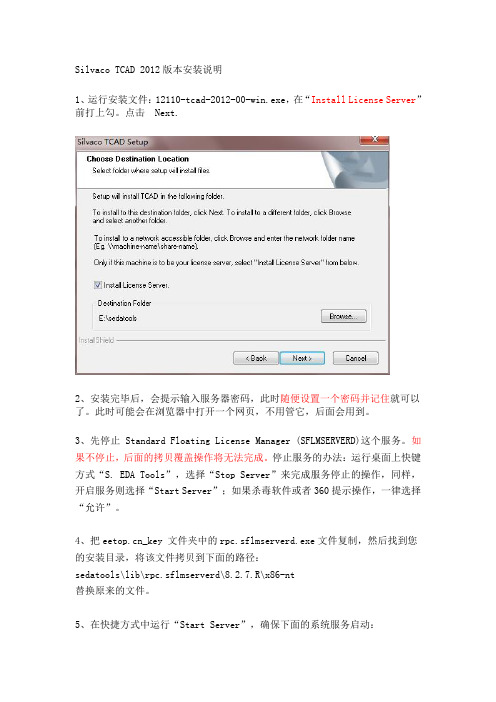
Silvaco TCAD 2012版本安装说明1、运行安装文件:12110-tcad-2012-00-win.exe,在“Install License Server”前打上勾。
点击 Next.2、安装完毕后,会提示输入服务器密码,此时随便设置一个密码并记住就可以了。
此时可能会在浏览器中打开一个网页,不用管它,后面会用到。
3、先停止Standard Floating License Manager (SFLMSERVERD)这个服务。
如果不停止,后面的拷贝覆盖操作将无法完成。
停止服务的办法:运行桌面上快键方式“S. EDA Tools”,选择“Stop Server”来完成服务停止的操作,同样,开启服务则选择“Start Server”;如果杀毒软件或者360提示操作,一律选择“允许”。
4、把_key 文件夹中的rpc.sflmserverd.exe文件复制,然后找到您的安装目录,将该文件拷贝到下面的路径:sedatools\lib\rpc.sflmserverd\8.2.7.R\x86-nt替换原来的文件。
5、在快捷方式中运行“Start Server”,确保下面的系统服务启动:Standard Floating License Manager (SFLMSERVERD)6、服务器的网页在安装结束后会打开,或者运行快捷方式中的“SFLM Admin”打开服务器页面:输入刚才设置的密码,点击login.并复制记下方框中的“Machine IDs”,每个电脑的Machine ID都不一样,比如在这个例子中是:“Shane-PC-dcd135d6-50b4108d”。
DELL-ae750aa0-139be0787、修改_key 文件夹中Silvaco.lic中下面的一行(可用记事本打开),替换为您刚才复制的Machine IDs:LM_HOSTIDS xxxxxxxxxNL_HOSTIDS (如图所示)。
(整理)silvaco教程.
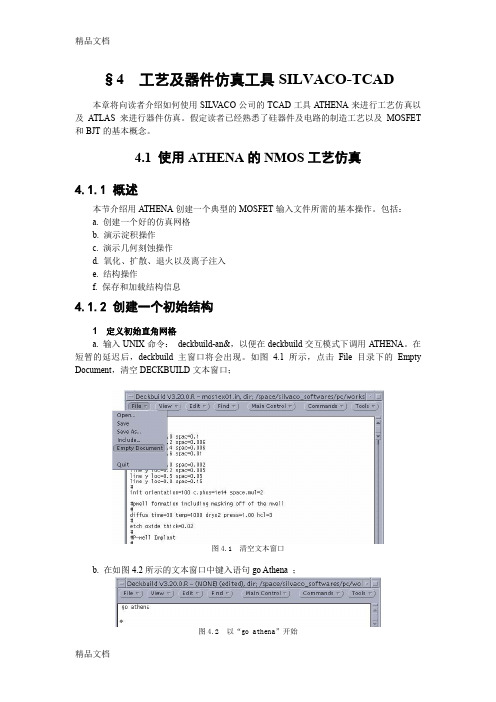
§4 工艺及器件仿真工具SILVACO-TCAD本章将向读者介绍如何使用SILV ACO公司的TCAD工具ATHENA来进行工艺仿真以及A TLAS来进行器件仿真。
假定读者已经熟悉了硅器件及电路的制造工艺以及MOSFET 和BJT的基本概念。
4.1 使用ATHENA的NMOS工艺仿真4.1.1 概述本节介绍用A THENA创建一个典型的MOSFET输入文件所需的基本操作。
包括:a. 创建一个好的仿真网格b. 演示淀积操作c. 演示几何刻蚀操作d. 氧化、扩散、退火以及离子注入e. 结构操作f. 保存和加载结构信息4.1.2 创建一个初始结构1定义初始直角网格a. 输入UNIX命令:deckbuild-an&,以便在deckbuild交互模式下调用A THENA。
在短暂的延迟后,deckbuild主窗口将会出现。
如图 4.1所示,点击File目录下的Empty Document,清空DECKBUILD文本窗口;图4.1 清空文本窗口b. 在如图4.2所示的文本窗口中键入语句go Athena ;图4.2 以“go athena”开始接下来要明确网格。
网格中的结点数对仿真的精确度和所需时间有着直接的影响。
仿真结构中存在离子注入或者形成PN结的区域应该划分更加细致的网格。
c. 为了定义网格,选择Mesh Define菜单项,如图4.3所示。
下面将以在0.6μm×0.8μm 的方形区域内创建非均匀网格为例介绍网格定义的方法。
图4.3 调用ATHENA网格定义菜单2 在0.6μm×0.8μm的方形区域内创建非均匀网格a. 在网格定义菜单中,Direction(方向)栏缺省为X;点击Location(位置)栏并输入值0;点击Spacing(间隔)栏并输入值0.1;b. 在Comment(注释)栏,键入“Non-Uniform Grid(0.6um x 0.8um)”,如图4.4所示;c. 点击insert键,参数将会出现在滚动条菜单中;图4.4 定义网格参数图 4.5 点击Insert键后d. 继续插入X方向的网格线,将第二和第三条X方向的网格线分别设为0.2和0.6,间距均为0.01。
silvaco教程
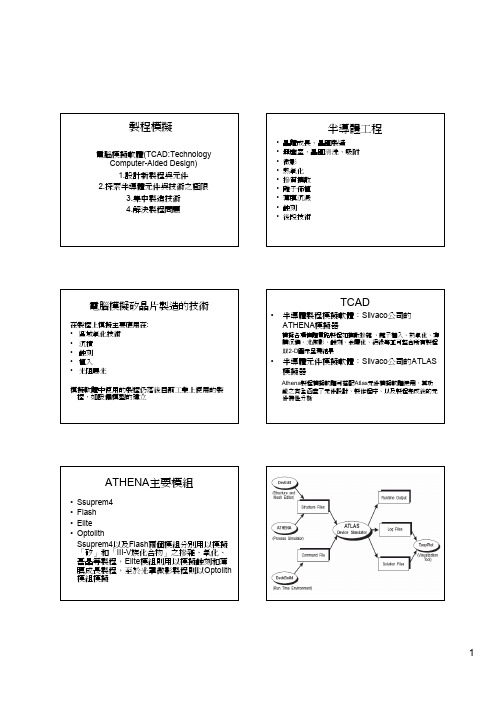
•LEFT, RIGHT, ABOVE, and BELOW : 配合參數P1.X, P1.Y, P2.X, and P2.Y 所指定 之區域進行蝕刻 •P1.X, P1.Y, P2.X, and P2.Y : P1參數為平 行或垂直線配合上下左右參數使用,P2參數 為指定蝕刻角度 etch poly right p1.x=0.3 •Thickness : 蝕刻厚度 •START, CONTINUE, and DONE : 配合X, Y參數進行蝕刻 •X, Y : 標定蝕刻區域
1
ATHENA、ATLAS
•ATLAS is a physically-based two and three dimensional device simulator. It predicts the electrical behavior of specified semiconductor structures and provides insight into the internal physical mechanisms associated with device operation. •Tonyplot 圖形展現環境 •Deckbuild 程式編輯環境 •程式模擬語法 ATHENA User’ s Manual ATLAS User’ s Manual
ATHENA:MOSFET
ATHENA模擬器計算顯影光阻層。光阻曝光劑量為200 mJ cm-2,曝光後在115℃ 下烘烤45 分鐘,然後圖案顯影60 秒,以上全部是正規參數。其中使用了Dill 顯影 模型。上面的影像顯示在曝光和烘烤後的PAG 濃度。左下的模擬顯示顯影到中途 的光阻圖形,右下的模擬顯示完全顯影的光阻圖形
ATHENA模擬LOCOS隔離結構初使結構是先沉積二氧化矽在沉積氮化矽,接著蝕 刻左邊露出矽.矽被蝕刻以形成嵌壁式氧化層,此結構進行90分鐘,1000℃的水蒸氣 氧化.在這個結構中也顯示了鳥嘴的形狀隨時間演變的情形
silvaco TCAD 仿真速成手册

silvaco TCAD 仿真速成手册排行榜收藏打印发给朋友举报发布者:kongfuzi热度4票浏览33次时间:2010年2月26日09:01 silvaco TCAD 仿真速成手册第1章: 简介该指南手册针对首次应用SILVACO TCAD软件的新用户。
它旨在帮助新用户在几分钟时间内快速并成功安装和运行该软件。
该指南也演示如何快速有效查看手册,查找仿真器中使用的所有参数的解释和定义。
它也参照相应章节,来理解等式以及其使用的根本规则。
关于进一步的阅读和参考,用户可参照SILVACO网站的技术支持部分,那里有丰富的技术材料和发表文献。
第2章: 快速入门2.1: DeckBuild运行时间环境窗口"DeckBuild"是富含多样特征的运行时间环境,它是快速熟悉SILVACO的TCAD软件的关键。
Deckbuild 主要特征包括:自动创建输入文件、编辑现有输入文件,创建DOE,强大的参数提取程序和使得输入文件中的参数变量化。
更重要的是,DeckBuild包含好几百个范例,涵盖多种电学、光学、磁力工艺类型,便于首次使用该工具的用户。
使用入门用户可打开一个控制窗口,创建一个目录,用于保存该指南范例将创建的临时文件。
例如,要创建或重新部署一个名为"tutorial," 的目录,在控制窗口键入:mkdir tutorial cd tutorial然后键入下列命令开启deckbuild运行环境:deckbuild屏幕上将出现类似于图2.1的DeckBuild运行时间环境。
GUI界面包括两部分:上部窗口显示当前输入文件,而下部显示运行输入文件时创建的输出。
图2.1 DeckBuild 运行时间界面GUI2.2: 载入和运行范例输入文件可以由用户创建或者从范例库中加载。
为了熟悉软件语法,最好载入第一个实例中范例。
要从deckbuild运行时间环境的GUI载入范例,可点击:Main Control... Examples(范例)...屏幕将弹出一个窗口显示一列47个类别的范例。
Silvaco操作指南
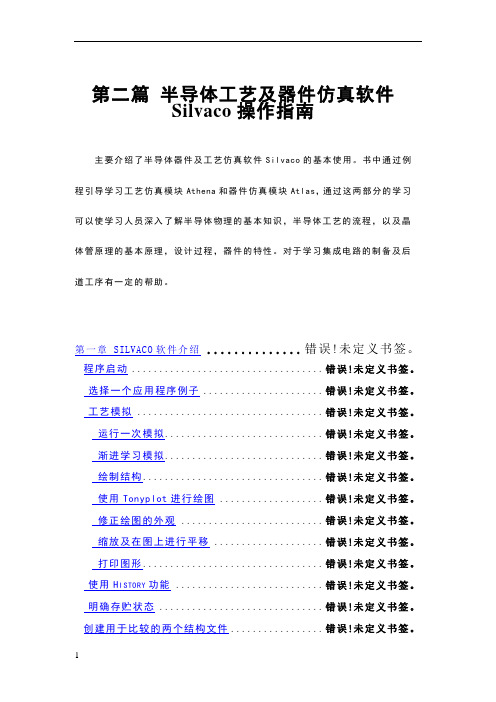
第二篇半导体工艺及器件仿真软件Silvaco操作指南主要介绍了半导体器件及工艺仿真软件Silvaco的基本使用。
书中通过例程引导学习工艺仿真模块Athena和器件仿真模块Atlas,通过这两部分的学习可以使学习人员深入了解半导体物理的基本知识,半导体工艺的流程,以及晶体管原理的基本原理,设计过程,器件的特性。
对于学习集成电路的制备及后道工序有一定的帮助。
第一章 SILVACO软件介绍 .............. 错误!未定义书签。
程序启动................................... 错误!未定义书签。
选择一个应用程序例子...................... 错误!未定义书签。
工艺模拟 .................................. 错误!未定义书签。
运行一次模拟............................. 错误!未定义书签。
渐进学习模拟............................. 错误!未定义书签。
绘制结构................................. 错误!未定义书签。
使用Tonyplot进行绘图 ................... 错误!未定义书签。
修正绘图的外观 .......................... 错误!未定义书签。
缩放及在图上进行平移 .................... 错误!未定义书签。
打印图形................................. 错误!未定义书签。
使用H ISTORY功能 ........................... 错误!未定义书签。
明确存贮状态 .............................. 错误!未定义书签。
创建用于比较的两个结构文件................. 错误!未定义书签。
存贮文件创建............................. 错误!未定义书签。
SilvacoTCAD半导体仿真工具培训教程资料手册

Silvac o TCA D 半导体仿真工具培训教程_资料手册S ilvac o TCA D 2014.00Win32 1DVD半导体仿真工具Sy nopsy s.Tca d.Sen tauru s.vH-2013.03.Li nux64 3CDSilva co的TC AD 建模服务提供解决方案给那些有特别半导体器件建模需求而内部又没有时间和资源运行TCAD软件的客户。
使用TC AD建模服务,可运用Silva co在半导体物理和T CAD软件操作方面的专长,提供完全、快速和精确的即可使用的解决方案。
Silva co AM S v2010.00 Win32 1CDSil vacoAMS 2008.09 Lin ux3264S ilvac o AMS 2008.09 S olari s 1CDSil vacoAMS 2008.09 Man ual 1CDS ilvac o Icc ad 2008.09 1CDSilv aco I ccad2008.09 Li nux32 64Silva co Ic cad 2008.09 Sol aris1CDSilva co Ic cad 2008.09 Man ual 1CDS ilvac o Log ic 2008.09 1CDSilv aco L ogic2008.09 Li nux32 64Silva co Lo gic 2008.09 Sol aris1CDSilva co Lo gic 2008.09 Man ual 1CDS ilvac o TCA D 2012.00Win32_64 1DVDSilva co TC AD 2010.00 Linu x 1CDSil vacoTCAD2012Linux64 1D VDS ilvac o TCA D 2008.09Solar is 1C DSi lvaco TCAD 2008.09 M anual 1CDSilv aco C ataly st 2008.09 Linu x32 64Si lvaco Cata lyst2008.09 So laris 1CDSilv aco C har 2008.09 Lin ux3264S ilvac o Cha r 2008.09Solar is 1C DSi lvaco Fire bird2008.09 Li nux32 64Silva co Fi rebir d 2008.09Solar is 1C DSi lvaco Mode 2008.09 L inux32 64Silv aco M ode 2008.09 Sol aris1CDSilva co Pa rasit ic 2008.09 Linu x32 64Si lvaco Para sitic 2008.09 S olari s 1CDSil vacoUT 2007.04 Linu x32 64S ilvac o UT2007.04 So laris 1CDSilv aco V WF 2007.04 Linu x32 64S ilvac o VWF 2007.04 S olari s 1CDPar allel Smar tSpic e 1.9.3.E1CD■□■□■□■□■□■□■□■□■□■□■□■□■□■□■□■□■□■□+ 诚信合作,保证质量!!!长期有效: +电话TE L:18980583122 客服 QQ:1140988741■□■□■□■□■□■□■□■□■□■□■□■□■□■□■□■□■□■□Pin nacle产品:Fracp roPT.2007.v10.4.52 1CD(石油工业界的先进压裂软件工具,它提供支撑剂和酸液压裂处理的设计、模拟、分析、执行和优化功能。
silvaco 破解

4、在控制面板/管理工具/服务下重新启动
Standard Floating License Manager (SFLMSERVERD),之后在快捷方式中运行Start Server。
5、通过IE浏览器输入 http://127.0.0.1:3162 进入SFLM设置,通过SFLM在线获取该电脑的SFLM_ID。
例如 LM_HOSTIDS XXX 应改为 LM_HOSTIDS 0SSMID12345678 这样的形式。
ቤተ መጻሕፍቲ ባይዱ
7、拷贝修改后的Silvaco.lic到下面路径:
sedatools\etc\license
8、通过SFLM Access,正常选择安装Silvaco.lic 或 all.lic。
和虚拟机通信一定要关闭windows防火墙
C:\sedatools\lib\rpc.sflmserverd\8.0.6.R\x86-nt
license安装步骤:
1、安装TCAD 2007.04,如果作为LICENSE服务器,请选择安装SFLM server。会要你设密码,随便写一个就行。
2、然后在控制面板/管理工具/服务里停止:
Standard Floating License Manager (SFLMSERVERD),如果有这个服务的话。
3、把rpc.sflmserverd.exe拷贝到下面的路径(我亲自破解的哦):
sedatools\lib\rpc.sflmserverd\8.0.3.R\x86-nt
可能得到的格式如下:0SSMID11576821 0SSMID11577304 0SSMID11577403 0SSMID11577571 0SSMID11577606 0SSMID11577764
Cadence及Silvaco使用说明

打开虚拟机:
登陆账号:shiyan
密码:000000
Cadence启动:右击屏幕--- Open Terminal --- 输入icfb&<回车>
启动成功后将Terminal最小化,切勿关闭!
Silvaco启动:右击屏幕--- Open Terminal --- csh --- su --- 123456<此处输入不会显示数字,属于Linux自我保护> --- sflm –start --- cd /home/eda/silvaco/bin --- ./restart
启动成功后将Terminal最小化,切勿关闭!
打开另一终端(不要关闭上一终端),输入
$: csh
$: deckbuild
此时软件界面会运行成功,软件中的实例运行成功。
再次提醒:启动成功后将Terminal最小化,切勿关闭!否则会直接导致软件关闭!!切记如果输入deckbuild未出现软件界面,稍等片刻,license会自动刷新,待刷
新后就会弹出软件界面。
请同学们在实验结束后将虚拟机正常关闭,如下图
谢谢您的合作!。
安钛克nx200装机教程
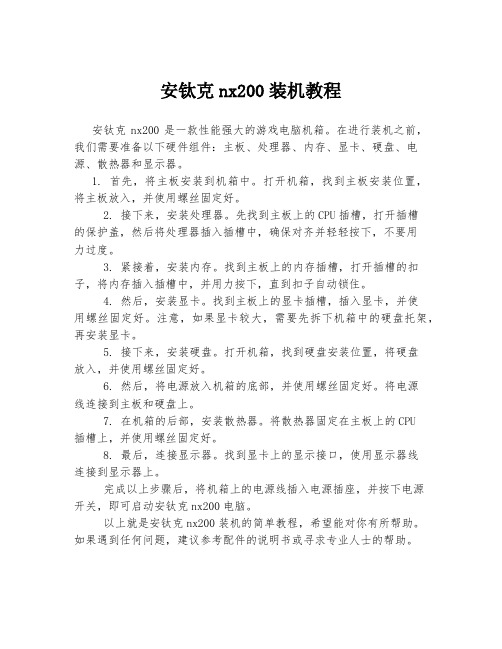
安钛克nx200装机教程
安钛克nx200是一款性能强大的游戏电脑机箱。
在进行装机之前,我们需要准备以下硬件组件:主板、处理器、内存、显卡、硬盘、电源、散热器和显示器。
1. 首先,将主板安装到机箱中。
打开机箱,找到主板安装位置,将主板放入,并使用螺丝固定好。
2. 接下来,安装处理器。
先找到主板上的CPU插槽,打开插槽
的保护盖,然后将处理器插入插槽中,确保对齐并轻轻按下,不要用
力过度。
3. 紧接着,安装内存。
找到主板上的内存插槽,打开插槽的扣子,将内存插入插槽中,并用力按下,直到扣子自动锁住。
4. 然后,安装显卡。
找到主板上的显卡插槽,插入显卡,并使
用螺丝固定好。
注意,如果显卡较大,需要先拆下机箱中的硬盘托架,再安装显卡。
5. 接下来,安装硬盘。
打开机箱,找到硬盘安装位置,将硬盘
放入,并使用螺丝固定好。
6. 然后,将电源放入机箱的底部,并使用螺丝固定好。
将电源
线连接到主板和硬盘上。
7. 在机箱的后部,安装散热器。
将散热器固定在主板上的CPU
插槽上,并使用螺丝固定好。
8. 最后,连接显示器。
找到显卡上的显示接口,使用显示器线
连接到显示器上。
完成以上步骤后,将机箱上的电源线插入电源插座,并按下电源
开关,即可启动安钛克nx200电脑。
以上就是安钛克nx200装机的简单教程,希望能对你有所帮助。
如果遇到任何问题,建议参考配件的说明书或寻求专业人士的帮助。
silvaco在windows下安装教程

silvaco在windows下安装教程[原创]Silvaco在windows下的安装方法——提供给要学习silvaco软件的各位首先声明:要安装此版本需要有windows版本的支持,因为linux版本无破解文件,所以我并没有像网上安装一样安装服务在linux版本下,我安装服务在windows,linux从windows 获得服务,从而开启linux下的silvaco。
(本教程及软件是给那些想要学习silvaco软件的,请勿用于任何其他商业用途)本教程从安装windows的silvaco开始到虚拟机一直教到大家将silvaco安装完成为止。
首先告诉大家此教程是在windows xp下操作的,如果是vista用户,操作有些不同,我会慢慢提出来。
安装windows xp版本的silvaco ,这个网上都有:1、安装TCAD 2007.04,如果作为LICENSE服务器,请选择安装SFLM server。
然后在系统服务里停止:Standard Floating License Manager (SFLMSERVERD),如果有这个服务的话。
2、把rpc.sflmserverd.exe拷贝到下面的路径:sedatools\\lib\pc.sflmserverd\\8.0.3.R\\x86-nt替换原来的文件。
3、在快捷方式中运行Start Server确保下面的系统服务启动:Standard Floating License Manager (SFLMSERVERD)会要你设密码,随便写一个就行。
4、通过IE http://127.0.0.1:3162进入SFLM设置,通过SFLM在线获取该电脑的SFLM_ID。
可能得到的格式如下:0SSMID12345678,也可能是比这个复杂多的形式5、修改Silvaco.lic中下面的一行,替换为4中你申请到的SFLM_ID。
LM_HOSTIDS XXX6、拷贝修改后的Silvaco.lic到下面路径:C:\\sedatools\\etc\\license7、通过SFLM Access,正常选择安装Silvaco.lic。
silvaco安装教程详细图解

silvaco安装教程详细图解[原创]Silvaco在linux下的安装⽅法——提供给要学习silvaco软件的各位⾸先声明:本教程借鉴了前⼈的安装成果,在此表⽰感谢。
要安装此版本需要有windows版本的⽀持(必须先在Windows下安装⼀次silvaco!),因为linux版本⽆破解档,所以我并没有像⽹上安装⼀样安装服务在linux版本下,我安装服务在windows,linux从windows获得服务,从⽽开启linux下的silvaco。
(本教程及软件是给那些想要学习silvaco软件的,请勿⽤于任何其它商业⽤途)第⼀部分、安装Windows版本silvaco收藏该⽹页后,请把该⽹页关闭!但是在上⼀步操作之前,要先进⾏下⾯的⼀步操作,否则会出错。
第⼆部分、安装linux版本silvaco1.要将silvaco档复制到虚拟机,要建⽴共享,通过此档夹进⾏windows与虚拟机之间的档传输,共享⽅法如下Vm→settings→options→shared folder→add选择silvaco所在档夹及⾃⼰设置的共享的名称2.共享后可在/mnt/hgfs/⽬录下找到此⽂件夹,复制silvaco linux版本安装档⾄虚拟机我新建了个活页夹/eda(linux4在guest’s home⾥创建)3.直接选择silvaco压缩⽂件后右键点击“Extract here”解压档4.查看虚拟机与windows的ip地址右击⽹上计算机→可以看到虚拟了两个⽹络,vmnet8vmnet1,查看vmnet8的ip地址右击属性→双极tcp/ip协议可以看到ip地址(是在windows与虚拟机之间使⽤的ip地址,并⾮上⽹的ip地址),记住此地址5.进⼊虚拟机,打开终端,查看⽹络是否通畅ping刚才看的vmnet8的ip地址,如果能有数据接收(若不通请关闭防⽕墙,vista⽤户注意,由于vmware 6.5不能与redhat⽹络兼容,好像刚刚装好⽹络不通,请按照此⽅法设置打开终端gedit/etc/sysconfig/network-scripts/ifcfg-eth0在最后加⼊check_link_down(){return1;}保存退出ifdown eth0ifup eth0这样的话⽹络应当通了吧)建⽴环境变量gedit/etc/csh.cshrc在最后⼀⾏加⼊set path=($path:q/eda/bin)后⾯的⽬录就是silvaco 解压后bin⽂件夹所在⽬录setenv SFLM_SERVERS刚才查看的vmnet8的ip地址注意:这⾥可能会出现⼀个问题!详细过程如下:。
- 1、下载文档前请自行甄别文档内容的完整性,平台不提供额外的编辑、内容补充、找答案等附加服务。
- 2、"仅部分预览"的文档,不可在线预览部分如存在完整性等问题,可反馈申请退款(可完整预览的文档不适用该条件!)。
- 3、如文档侵犯您的权益,请联系客服反馈,我们会尽快为您处理(人工客服工作时间:9:00-18:30)。
HAO-443d1ef8-b5d72dac
这说明LICENSE安装测试成功了,软件就好用了.
注意:偶尔会有找不到lic服务器的问题,由于lic服务器每隔一段时间会出错重起,你需要等待它重起后才能用。
郁闷的是2006版也有同样的问题.
去开始-程序-S. EDA Tools-SFLM-Show ID,记下你的MachineID 是 HAO-443d1ef8-b5d72dac
打开all.lic,将里面LM_HOSTIDS nint-atmel-c0045268-462abd95的nint-atmel-c0045268-462abd95改为你的ID
-- 作者: hao007
-- 发布时间: 2008/01/30 08:34pm
安装软件,安装的第一个界面里的install license server前要打上对勾.
安装完后会让你输入SFLM的密码,随便起一个,例如1234.
将这地址记住,应该是http://server:3162/Admin/Ssmid, (例如http://hao:3162/Admin/Ssmid).
例如LM_HOSTIDS HAO-443d1ef8-b5d72dac,存盘退出后拷贝到C:\sedatools\etc\下.
启动IE,敲上http://server:3162/Admin/Ssmid, (例如http://hao:3162/Admin/Ssmid),敲入SFLM密码(例如1234),
进去后点Install new license(s), 点install saved file,点浏览,在里面添加你修改过的all.lic,点NEXT后
会出现SFLM has installed the specified license file "C:\WINNT\var\opt\sflm/licenses/Silvaco_56143.1.lic".
-- 发布时间: 2008/02/10 10:26am
楼主好,这样安装以后,里面的Devedit,也就是器件结构编辑模块打不开图形界面啊,怎么办啊?多谢了!!
--------------------------------------------------------------------------------
安装软件,安装的第一个界面里的install license server前要打上对勾.
安装完后会让你输入SFLM的密码,随便起一个,例如1234.
将这地址记住,应该是http://server:3-200911091117:3162/Admin/Ssmid).
建议把服务中SFLM的服务重起间隔改为0分,等待的时间会短一点。还有就是用之前重起SFLM,避免
等待。
--------------------------------------------------------------------------------
-- 作者: lswang
将页面关闭.
去开始-程序-S. EDA Tools-SFLM-Stop Server,将解密文件rpc.sflmserverd.exe拷贝到下面的路径
C:\sedatools\lib\rpc.sflmserverd\8.0.3.R\x86-nt 替换原来的文件.
再去开始-程序-S. EDA Tools-SFLM-START Server.
------------------------------------------
以文本方式查看主题
- CAD/CAM自由空间论坛 (/cgi-bin/leobbs.cgi)
-- 安装技巧和解密交流区 (/cgi-bin/forums.cgi?forum=2)
--- Silvaco.TCAD2007安装说明 (/cgi-bin/topic.cgi?forum=2&topic=29159)
--------------------------------------------------------------------------------
Silvaco_56143.1 has licenses for server(s):
HAO-443d1ef8-b5d72dac
这说明LICENSE安装测试成功了,软件就好用了.
注意:偶尔会有找不到lic服务器的问题,由于lic服务器每隔一段时间会出错重起,你需要等待它重起后才能用。
郁闷的是2006版也有同样的问题.
将页面关闭.
去开始-程序-S. EDA Tools-SFLM-Stop Server,将解密文件rpc.sflmserverd.exe拷贝到下面的路径
C:\sedatools\lib\rpc.sflmserverd\8.0.3.R\x86-nt 替换原来的文件.
再去开始-程序-S. EDA Tools-SFLM-START Server.
例如LM_HOSTIDS HAO-443d1ef8-b5d72dac,存盘退出后拷贝到C:\sedatools\etc\下.
启动IE,敲上http://server:3162/Admin/Ssmid, (例如http://hao:3162/Admin/Ssmid),敲入SFLM密码(例如1234),
建议把服务中SFLM的服务重起间隔改为0分,等待的时间会短一点。还有就是用之前重起SFLM,避免
等待。
==========================================
按照2005版的**思路,从下载IDA到搞定不超过半小时。把rpc.sflmserverd.exe拷贝到下面的路径: sedatools\lib\rpc.sflmserverd\8.0.3.R\x86-nt 替换原来的文件就可以。 lic和rpc.sflmserverd.exe在附件中
进去后点Install new license(s), 点install saved file,点浏览,在里面添加你修改过的all.lic,点NEXT后
会出现SFLM has installed the specified license file "C:\WINNT\var\opt\sflm/licenses/Silvaco_56143.1.lic".
去开始-程序-S. EDA Tools-SFLM-Show ID,记下你的MachineID 是 PC-200911091117-7854efb8-6b8eac05
打开all.lic,将里面LM_HOSTIDS nint-atmel-c0045268-462abd95的nint-atmel-c0045268-462abd95改为你的ID
